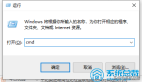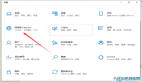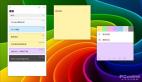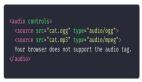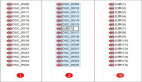不知道计算机上正在运行的是什么Windows版本?想知道新买的笔记本电脑上预装了哪个版本的Windows10?
下面我就来告诉你如何检查Windows版本、内部版本号、32位或64位及更多。
在开始之前,首先要了解什么是版本?
Windows版本是指Windows的主要版本。到目前为止,微软已经发布了Windows 95,Windows 98,Windows ME,Windows 2000,Windows XP,Windows Vista,Windows 7,Windows 8,Windows 8.1和Windows 10。
对于最新的Windows10,微软每年发布两次功能更新(大约每六个月更新一次)。功能更新是Windows10的新技术版本,将于春季和秋季推出,这些也称为“半年”发行版,为操作系统带来了新功能和改进。
Windows 10版本历史记录
版本1909,2019年11月更新(内部版本18363)。
版本1903,2019年5月更新(内部版本18362)。
版本1809,2018年10月更新(内部版本号17763)。
版本1803,2018年4月更新(内部版本号17134)。
版本1709,2017年秋季创作者更新(内部版本16299)。
版本1703,2017年创作者更新(内部版本15063)。
版本1607,2016年周年更新(内部版本14393)。
版本1511,2015年11月更新(内部版本号10586)。
版本1507,2015年初始发行版(内部版本号10240)。
Windows版本(Windows10家庭版和Windows10专业版)是提供不同功能和服务的操作系统。
微软仍提供64位和32位版本的Windows 10。32位操作系统是为32位CPU设计的,而64位操作系统是为64位CPU设计的。这里要注意,不能在32位CPU上安装64位操作系统,但是可以在64位CPU上安装32位操作系统。
检查Windows10版本
Windows提供了不同的方法来检查版本、类型、内部版本号或检查计算机上安装的32位或64位Windows,下面介绍如何使用命令提示符、系统信息、设置应用程序或从关于Windows的位置检查Windows10版本。
一、通过设置检查Windows10版本
1.点击开始菜单,然后选择设置。
2.单击系统,然后在左窗格中单击“关于”。
3.在右侧窗口中可看到设备规格和Windows规格。
在“Windows规格”下,找到版本、版本号和操作系统内部版本信息。在“设备规格”中,可以看到内存和系统类型信息。
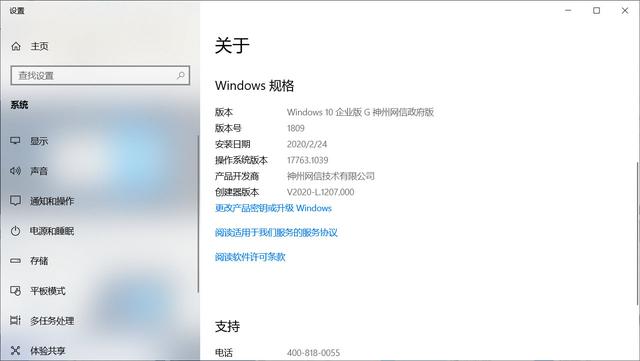
二、使用winver命令检查Windows10版本
这是检查笔记本电脑上安装的Windows 10版本的另一种简单快捷的方法。
1.按Windows键+ R打开运行对话框。
2.接下来,键入winver并单击“确定”。
3.打开“关于Windows”,可以在其中获取版本和操作系统内部版本信息。
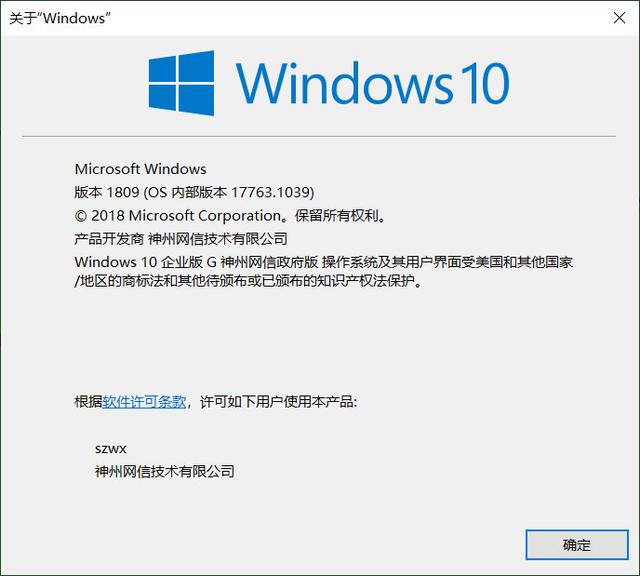
三、在命令提示符下检查Windows10版本
另外,可以使用一个简单的命令行systeminfo在命令提示符下检查Windows版本和内部版本号的详细信息。
1.以管理员身份打开命令提示符。
2.键入命令systeminfo, 然后按键盘上的Enter键。
3.将显示所有系统配置,包括已安装的操作系统名称、版本、系统上安装的Windows的版本和版本号、操作系统的安装日期、已安装的修补程序等等。
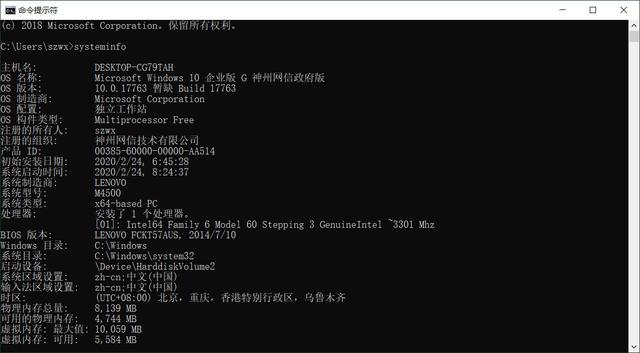
四、使用系统信息检查Windows10版本
打开“系统信息”窗口,该窗口不仅提供Windows版本信息,还列出了其他一些信息,例如硬件资源、组件和软件环境。
1.按Windows + R键盘快捷键。
2.键入msinfo32,然后单击“确定”以打开系统信息窗口。
3.在系统摘要下,将获得有关Windows版本和内部版本号详细信息的所有信息。
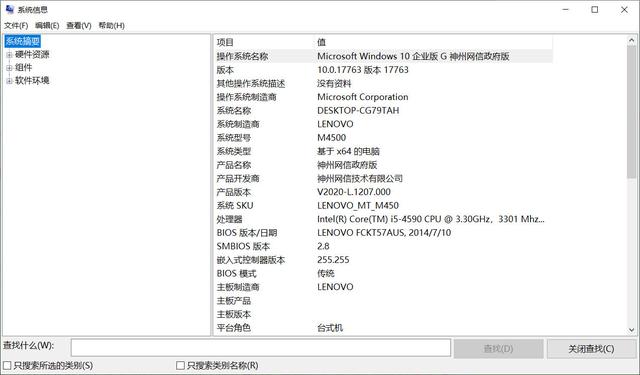
五、在桌面上显示Windows10内部版本号
如果想在桌面上查找显示Windows10内部版本号,请执行下面的注册表调整操作。
1.按Windows + R,输入regedit,然后单击确定,打开Windows注册表编辑器。
2.在左侧导航到HKEY_CURRENT_USER\Control Panel\Desktop。
3.确保在左窗格中选择了Desktop。
4.接下来,在右侧窗格中查找PaintDesktopVersion。
5.双击它,然后将值数据从为0更改为1,单击“确定”关闭窗口。
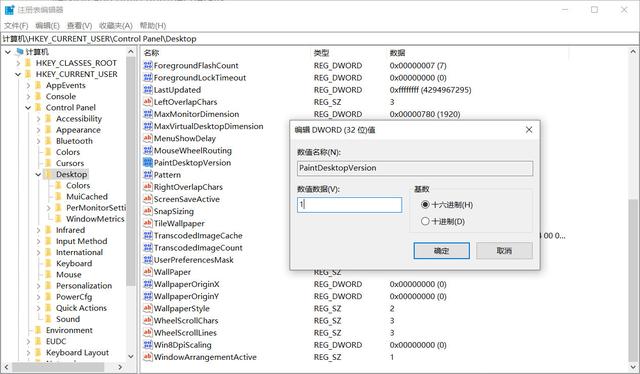
6.关闭注册表窗口,然后仅重新启动Windows即可生效。
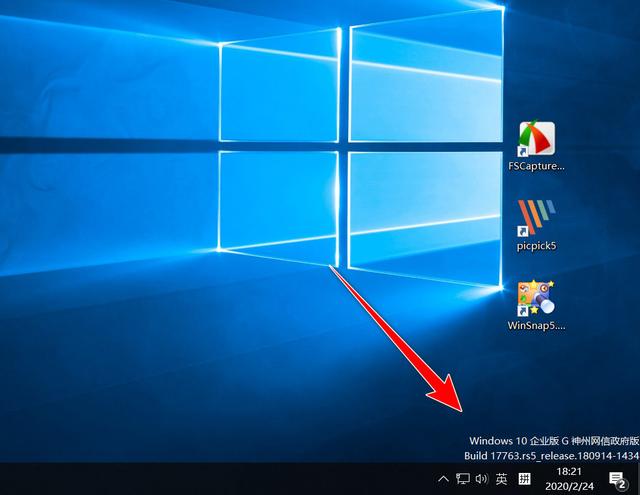
就是这样,现在应该可以在漂亮的Windows10桌面上看到Windows版本了。